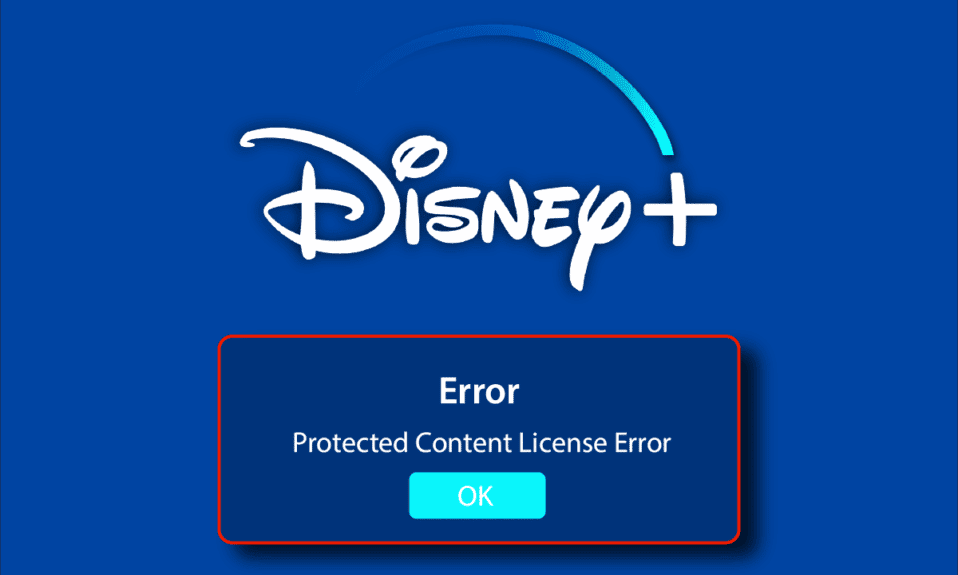
Суочавате ли се са проблемом грешке лиценце за заштићени садржај на Дизни Плус платформи? Ако је то случај, онда је ова техничка неисправност веома уобичајена међу корисницима Дизни Плуса. Овај проблем се најчешће јавља код корисника са претплатом. Представљамо вам користан приручник који ће вам помоћи да отклоните код грешке 42 на Дизни Плусу. Наставите са читањем да бисте сазнали више!
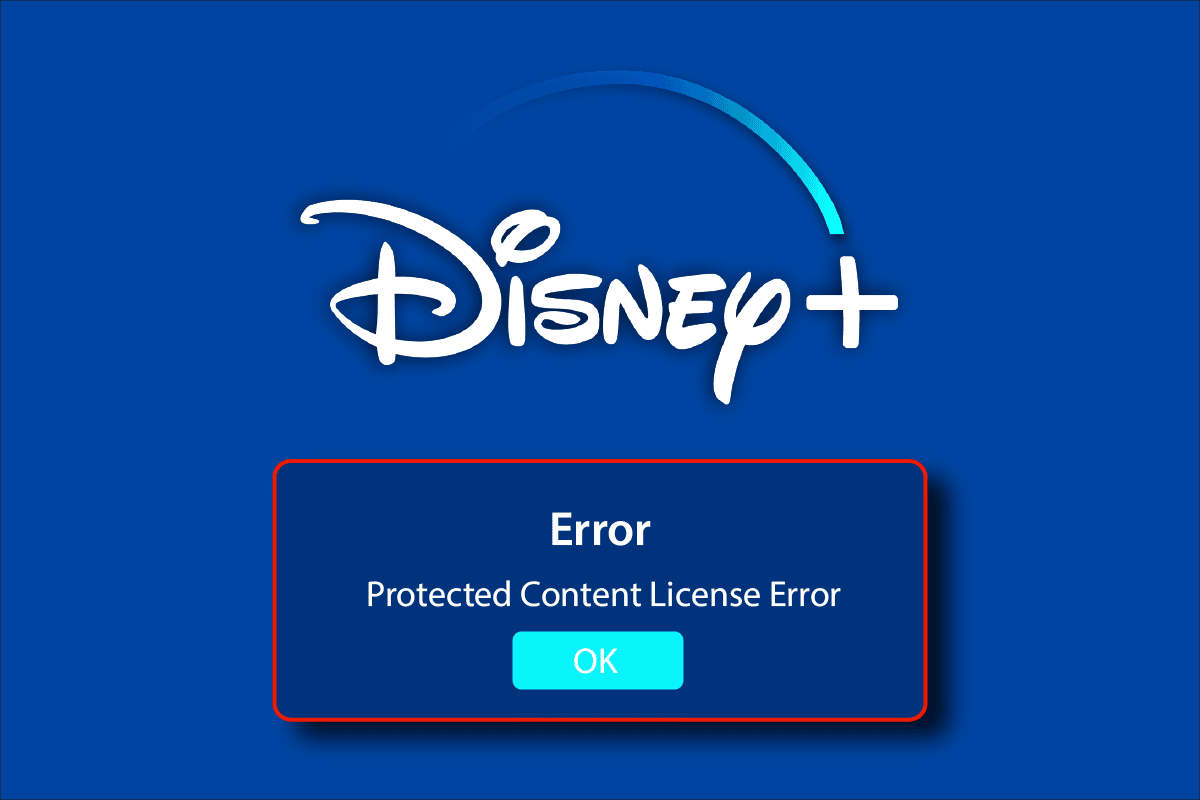
Како отклонити грешку лиценце заштићеног садржаја на Дизни Плусу
Уколико сте се претплатили на Дизни Плус ради гледања ваших омиљених серија, могуће је да ћете се сусрести са кодом грешке 42. Ови кодови грешака могу се јавити из различитих могућих разлога. У наставку вам представљамо неколико могућих метода за решавање поменуте грешке, односно кода грешке 73 на Дизни Плусу.
Метод 1: Замените HDMI кабл
Пре свега, ова грешка може бити изазвана оштећењем HDMI кабла. Можете покушати да замените HDMI кабл и проверите да ли се грешка и даље појављује.
1. Проверите HDMI кабл којим сте повезали уређај.
2. Уколико је кабл оштећен, замените га исправним.

Метод 2: Поново покрените уређај
Поновно покретање уређаја је основни корак који треба предузети како бисте отклонили грешку лиценце заштићеног садржаја на Дизни Плусу.
Опција I: Поново покрените рачунар
1. Затворите страницу Дизни Плус на вашем рачунару.
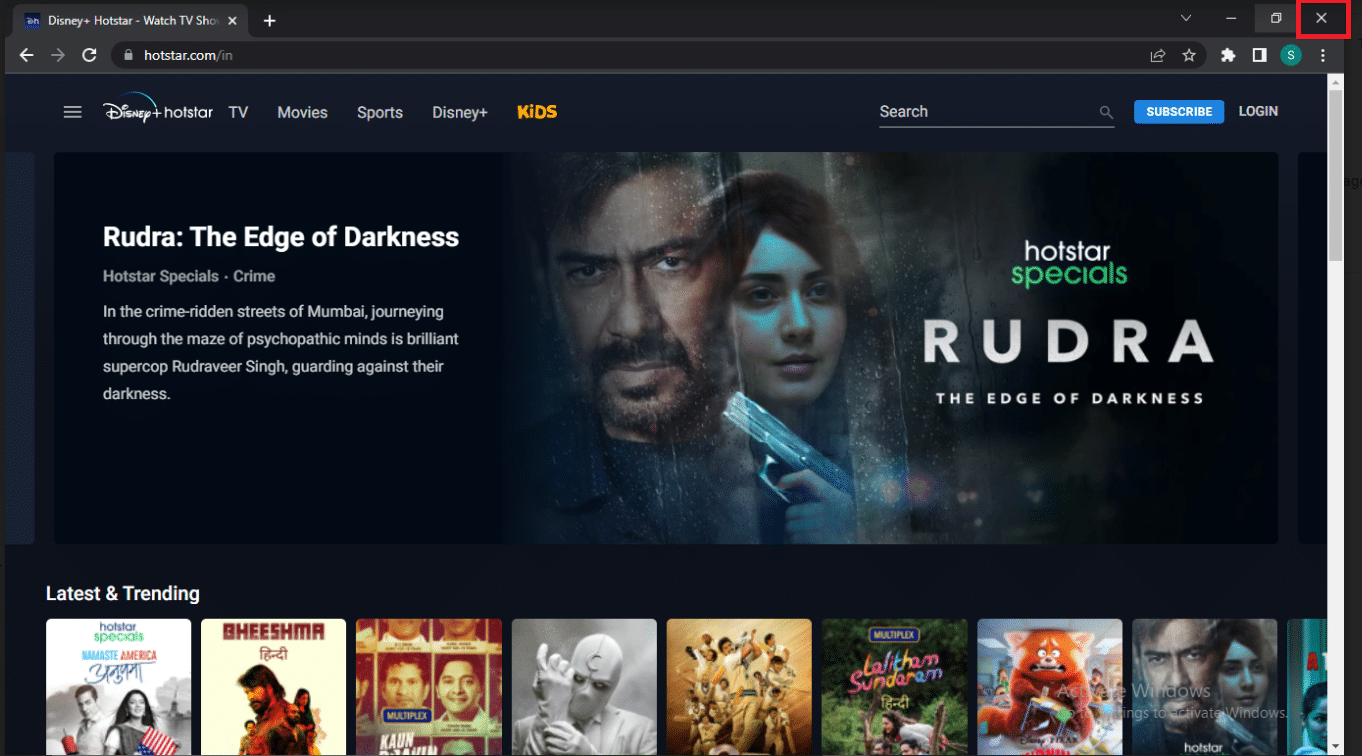
2. Притисните тастер са ознаком Windows.
3. Кликните на опцију за напајање.
4. Сада изаберите опцију „Рестарт“.
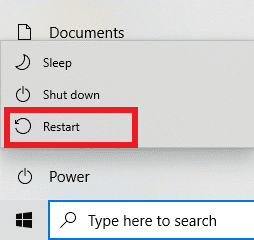
5. На крају, посетите Дизни Плус веб-сајт.
Опција II: На Roku уређају
1. Притисните дугме „Home“ на вашем Roku даљинском управљачу.
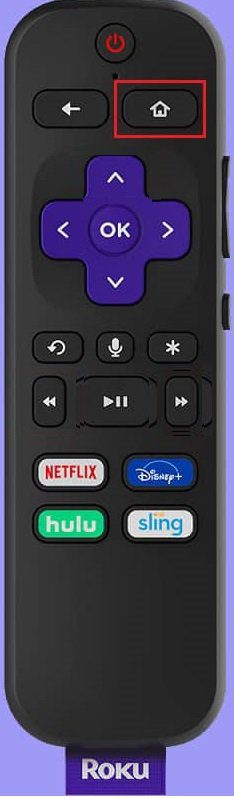
2. Изаберите „Settings“ или „Подешавања“ у менију.
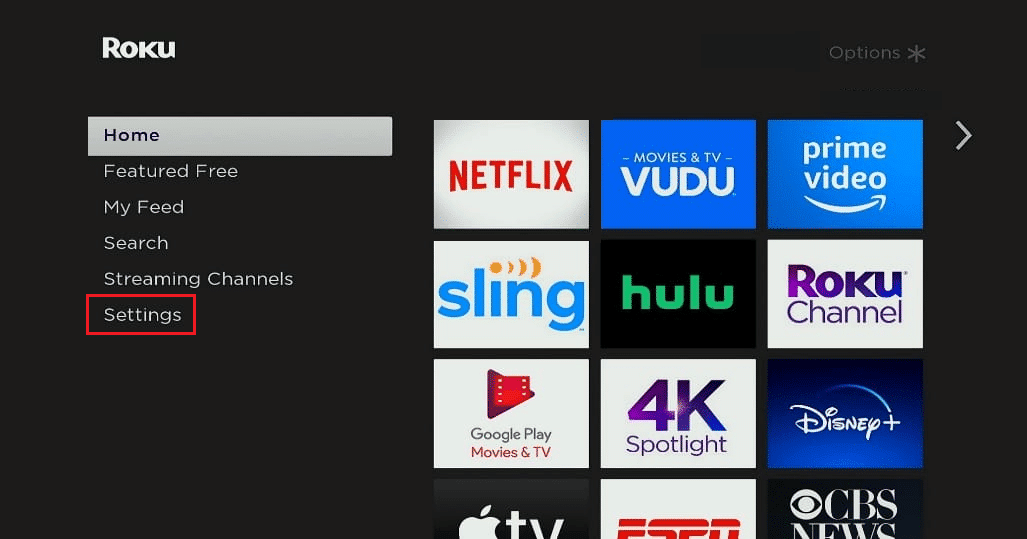
3. Затим, идите на опцију „System“.
4. Сада изаберите опцију „System restart“ или „Поновно покретање система“.
5. На крају, потврдите ваш избор одабиром опције „Restart“ или „Покрени поново“.
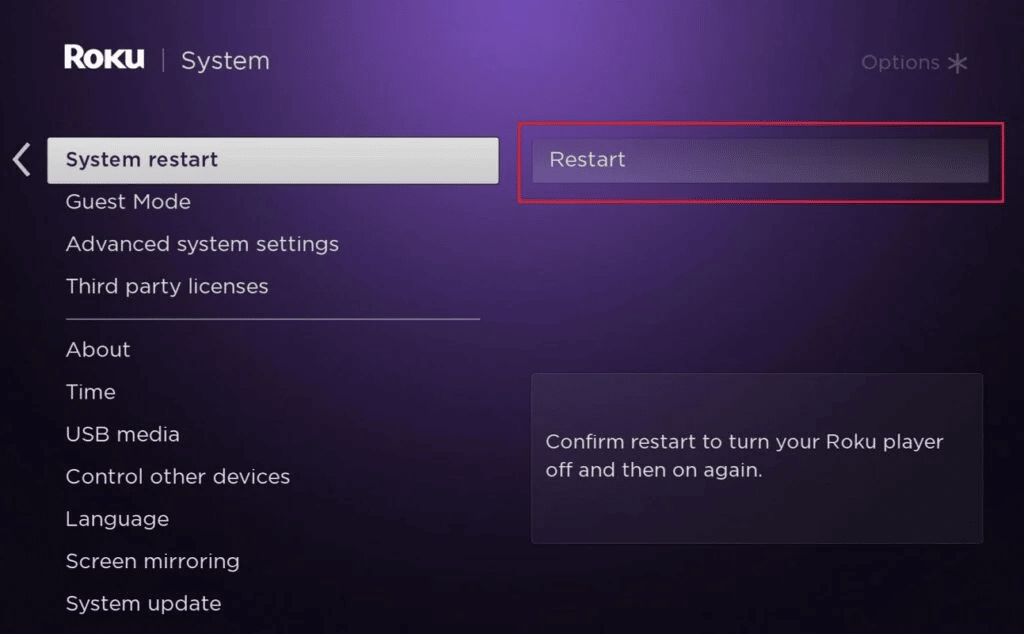
6. Сада покрените Дизни Плус апликацију.
Напомена: Пошто паметни телефони немају исте опције подешавања, она се разликују од произвођача до произвођача. Стога, уверите се да су подешавања исправна пре било каквих измена на вашем уређају.
Опција III: На Android уређајима
1. Додирните иконицу за приказ свих активних апликација.

2. Затим превуците нагоре апликацију Hotstar да бисте је затворили.

Опција IV: На iPhone уређајима
1. Превуците нагоре са дна екрана.
2. На крају, превуците нагоре апликацију Hotstar.
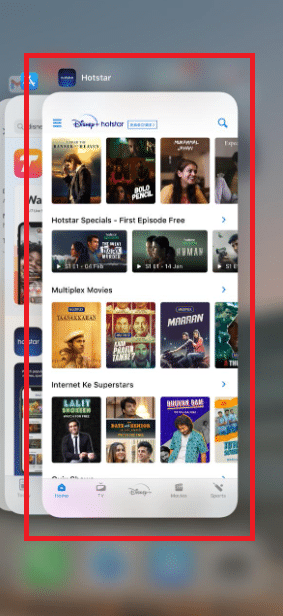
Ако поновно покретање уређаја и апликација не реши проблем грешке лиценце заштићеног садржаја на Дизни Плусу, пређите на следећи метод.
Метод 3: Ажурирајте Дизни Плус апликацију
Опција I: На Android уређајима
1. Отворите „Play Store“ на свом уређају.

2. Унесите Hotstar у поље за претрагу и додирните резултат претраге.

3. Сада додирните дугме „Update“ или „Ажурирај“.

Опција II: На iPhone уређајима
1. Отворите „App Store“ на вашем уређају.
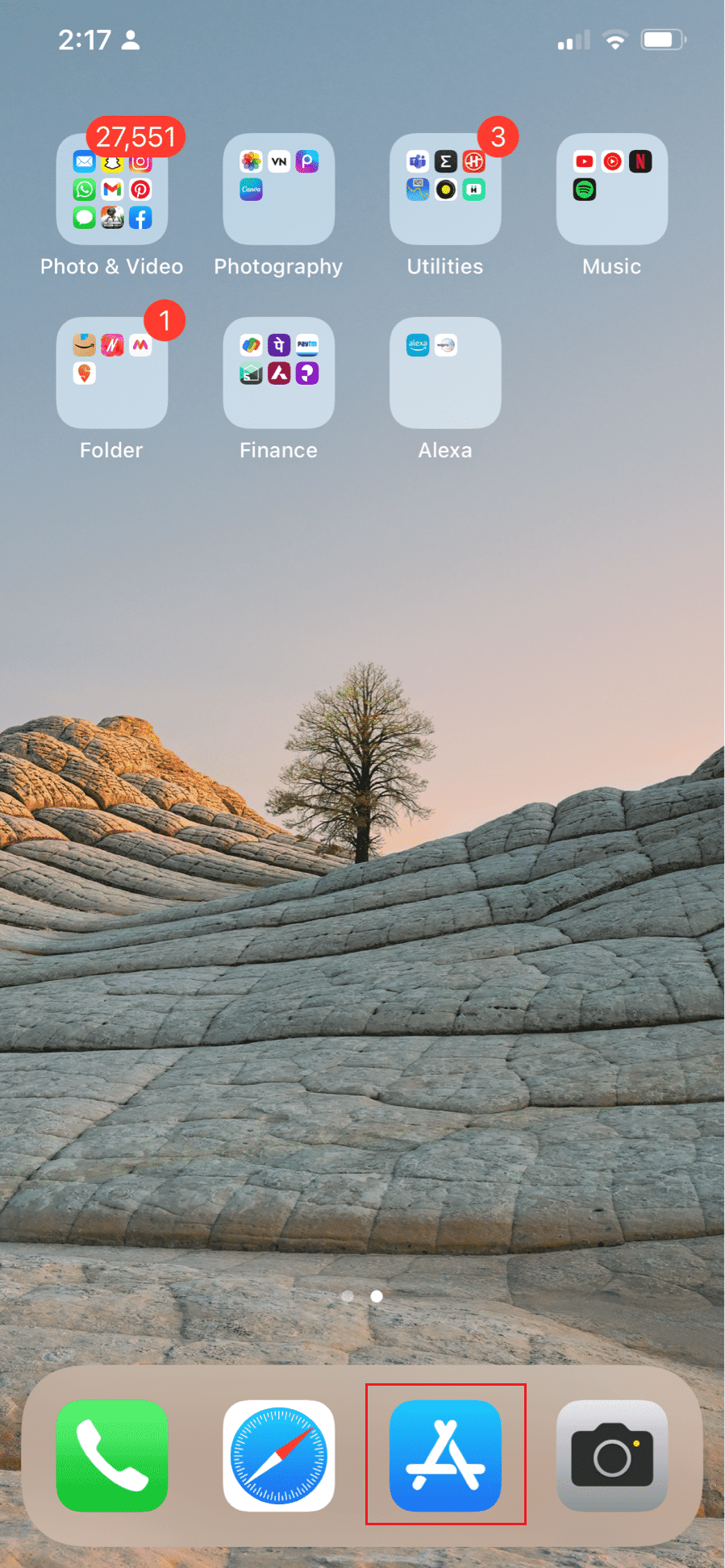
2. Додирните вашу профилну иконицу.
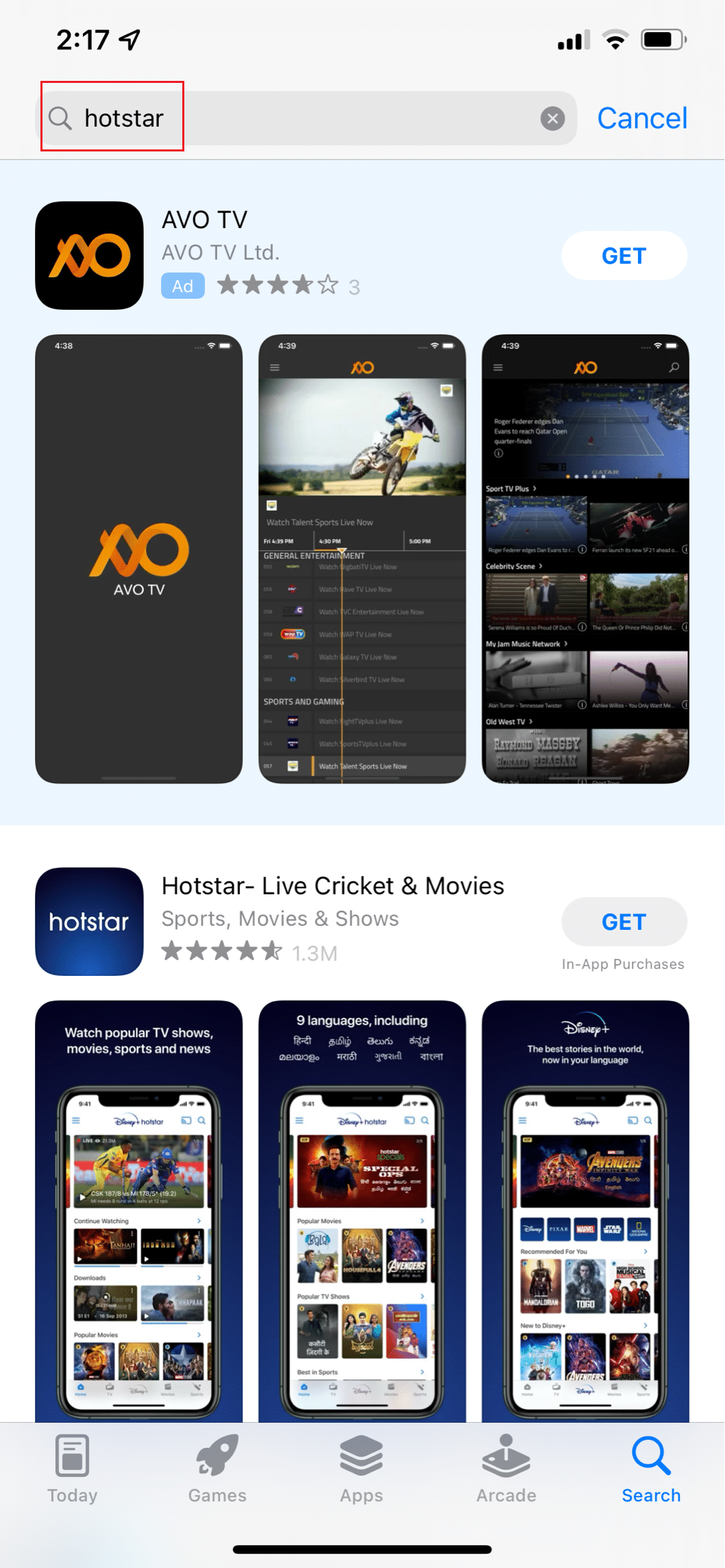
3. Сада потражите Hotstar апликацију и додирните „Update“ или „Ажурирај“ поред ње.
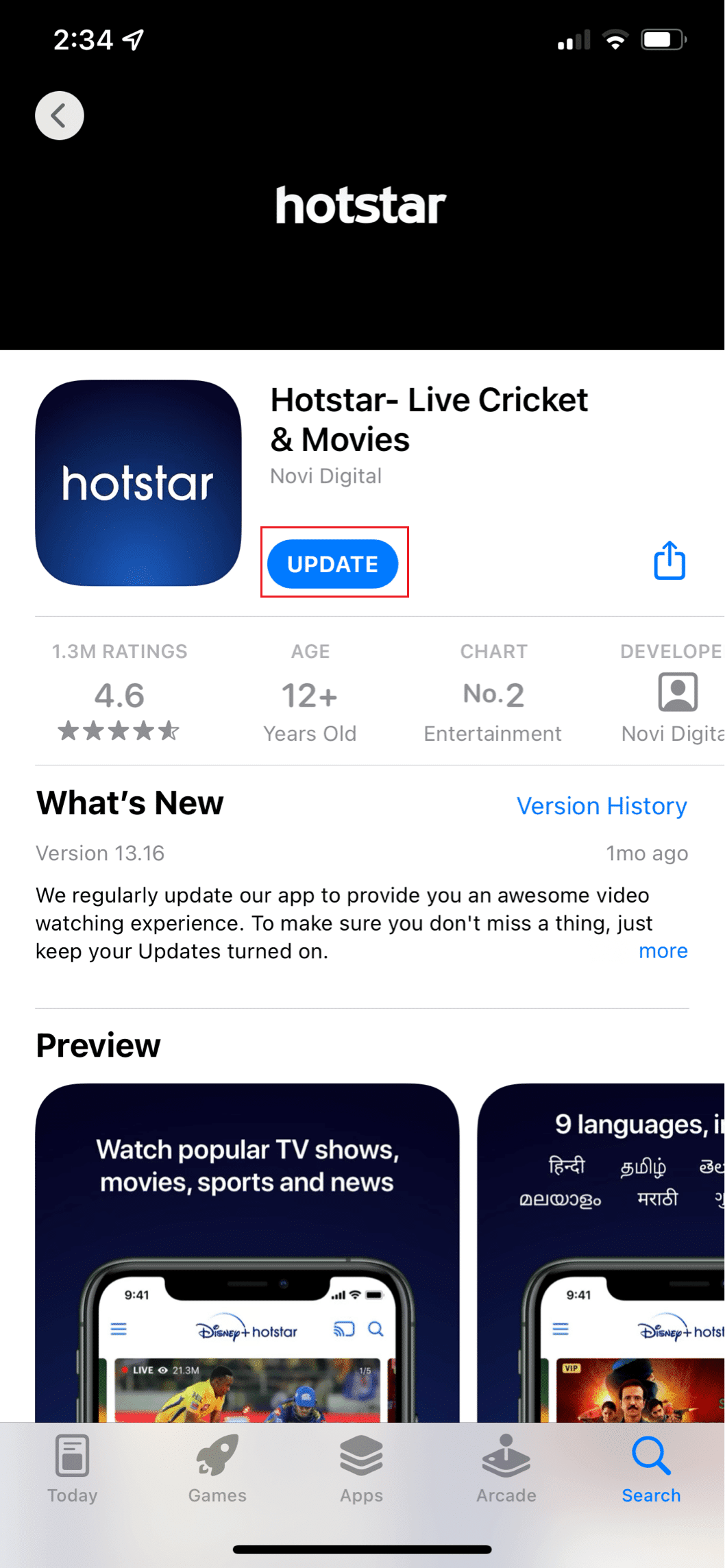
Метод 4: Поново инсталирајте Дизни Плус апликацију
У наставку су наведени кораци за поновну инсталацију Дизни Плус апликације.
Опција I: На Android уређајима
Пратите ове кораке да бисте поново инсталирали Дизни Плус Hotstar апликацију и отклонили грешку лиценце заштићеног садржаја на Дизни Плусу.
1. Притисните и задржите иконицу Hotstar апликације на неколико секунди.

2. Додирните „Uninstall“ или „Деинсталирај“.

3. Затим додирните „OK“ да потврдите упит.

4. Сада притисните и задржите дугме за напајање на неколико секунди.
5. Додирните „Restart“ или „Поново покрени“.

6. Сада отворите Play Store на свом уређају.

7. Унесите Hotstar у поље за претрагу и додирните резултат претраге.

8. Сада додирните дугме „Install“ или „Инсталирај“.

9. Затим додирните дугме „Open“ или „Отвори“ да бисте покренули апликацију.

Опција II: На iPhone уређајима
Можете поново инсталирати Дизни Плус Hotstar апликацију на вашем iPhone уређају како бисте исправили грешку лиценце заштићеног садржаја на Дизни Плусу, пратећи доленаведене кораке:
1. Притисните икону Hotstar апликације на неколико секунди.
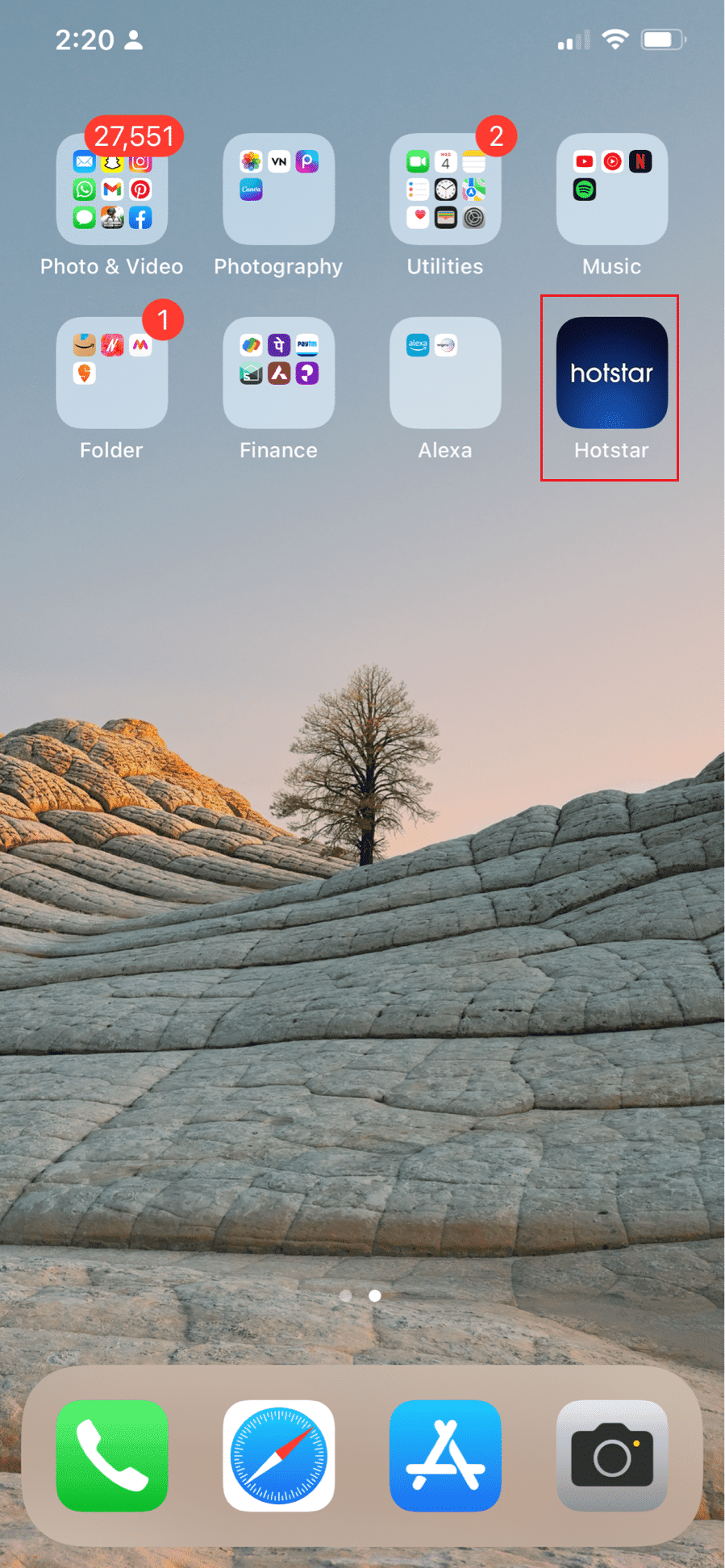
2. Затим додирните опцију „Remove App“ или „Уклони апликацију“.
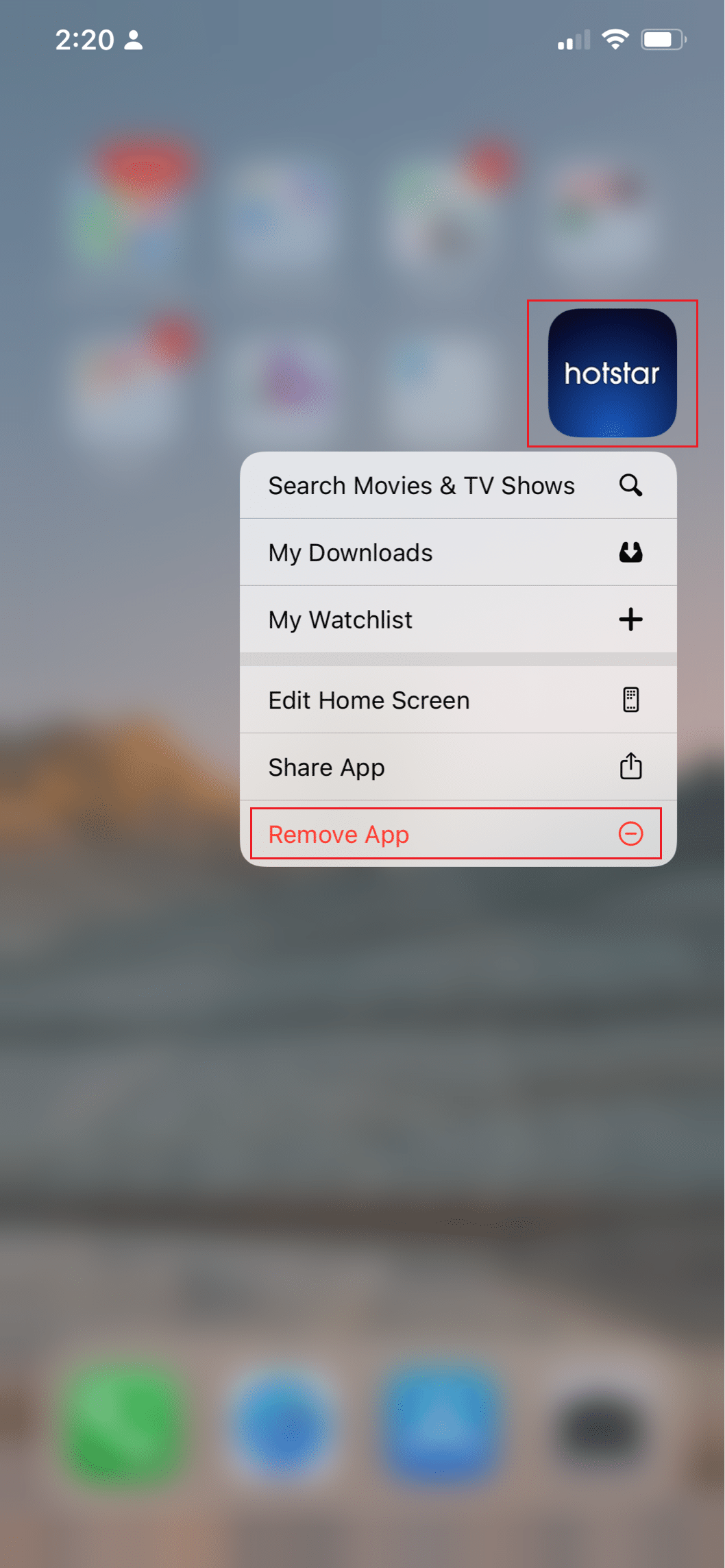
3. Овде додирните опцију „Delete App“ или „Избриши апликацију“.
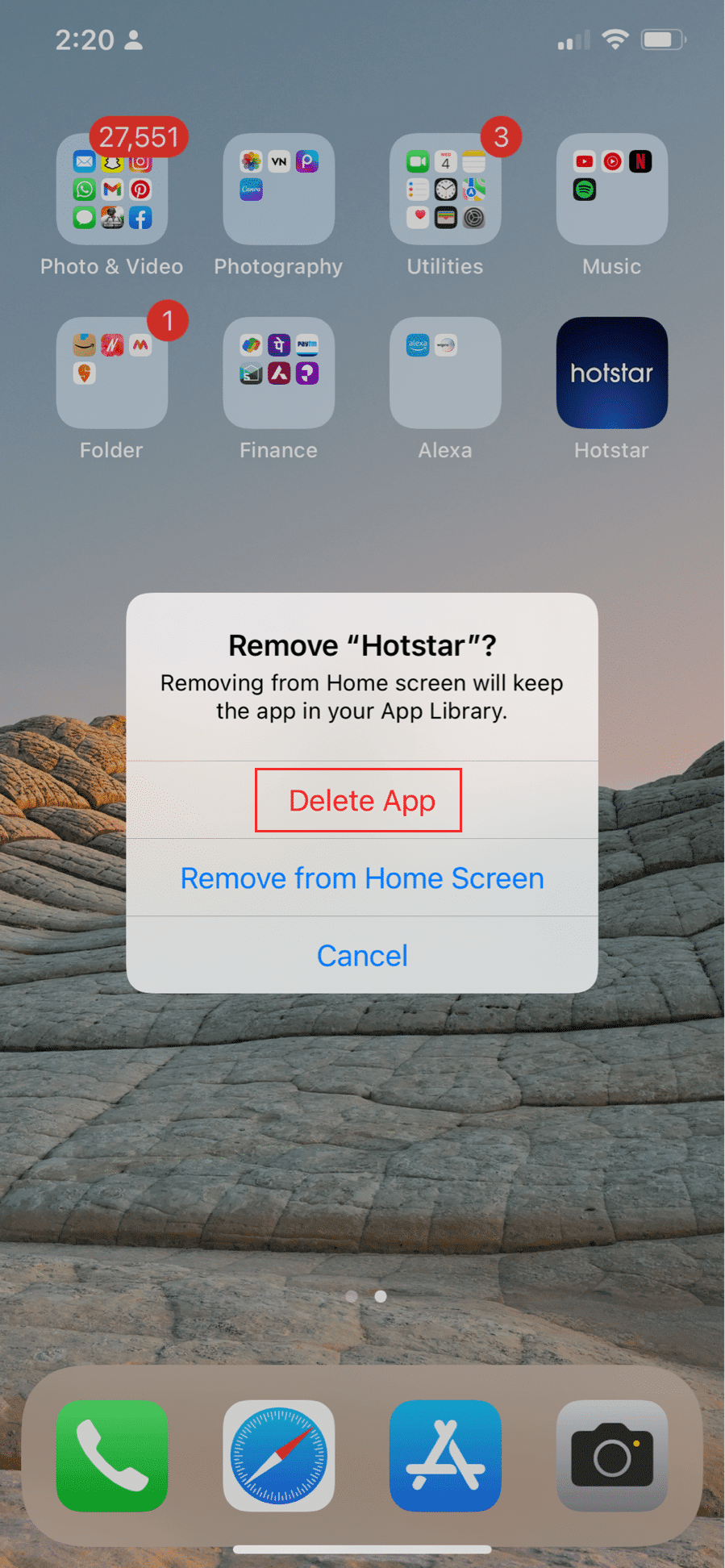
4. Затим додирните „Delete“ или „Избриши“.
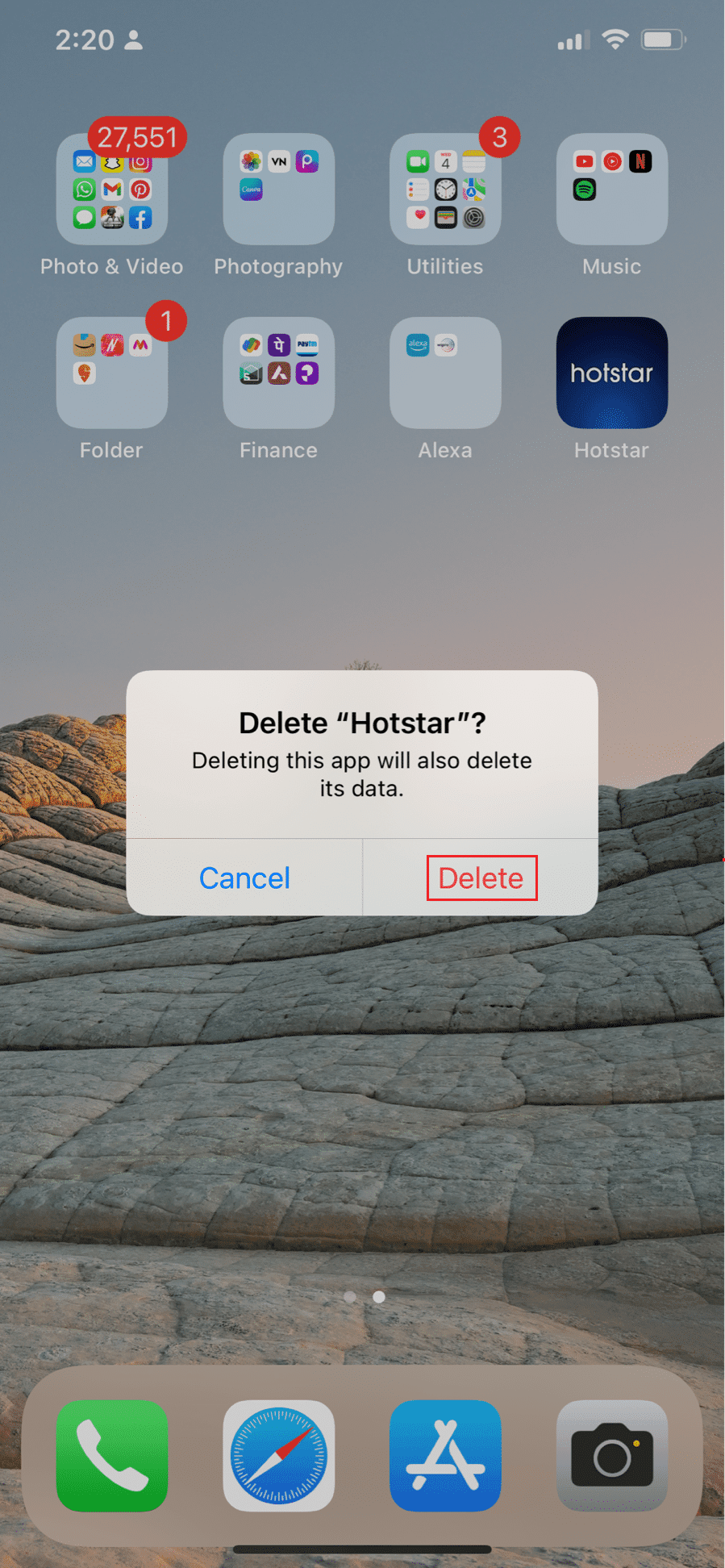
5. Затим поново покрените уређај.
6. Додирните „App Store“.
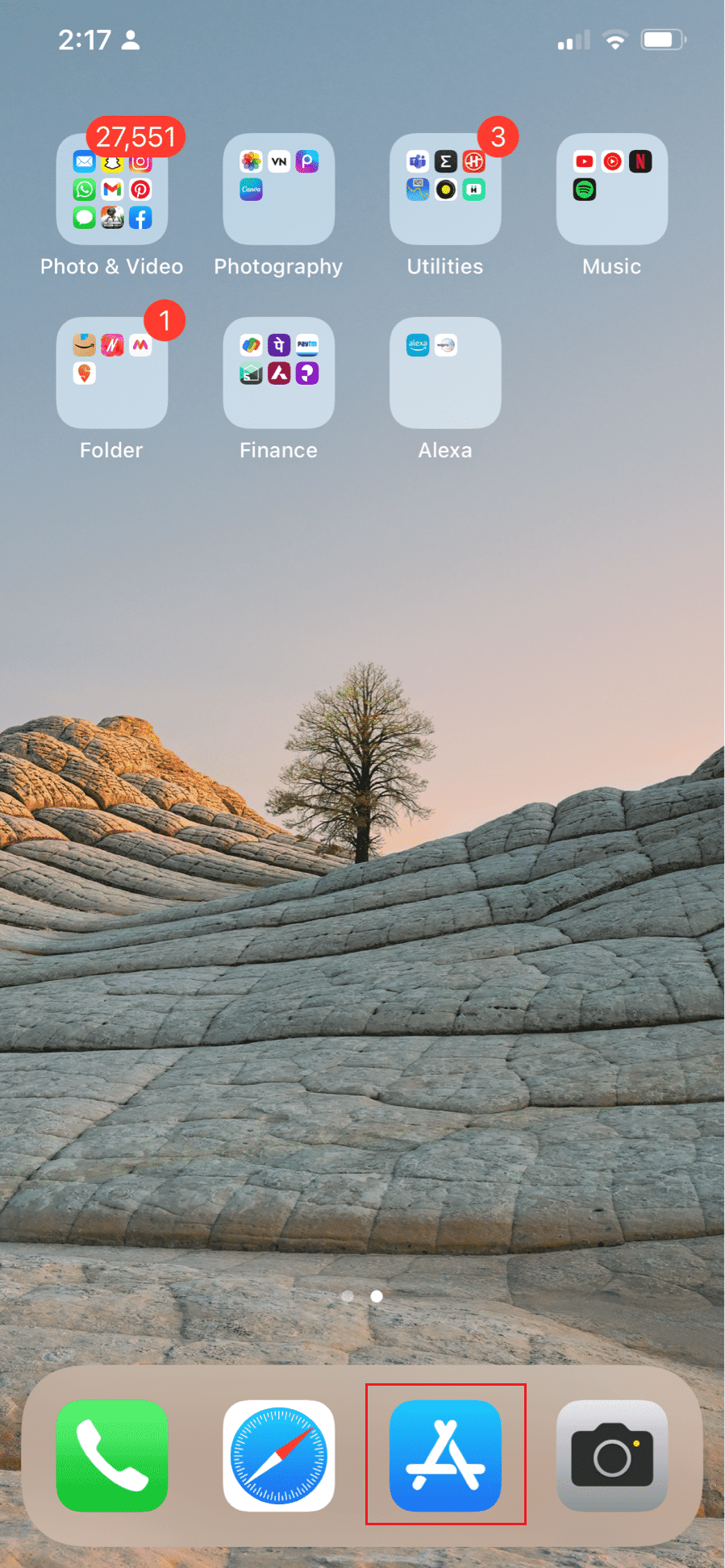
7. Потражите Hotstar апликацију и инсталирајте је.

Метод 5: Контактирајте корисничку подршку
Уколико ниједан од горе наведених метода не реши проблем грешке кода 42 на Дизни Плусу, можете контактирати Дизни Плус Hotstar центар за корисничку подршку. Тамо можете потражити ваш конкретан код грешке и прочитати доступне приручнике како бисте решили проблем или послали пријаву везану за ваш проблем.
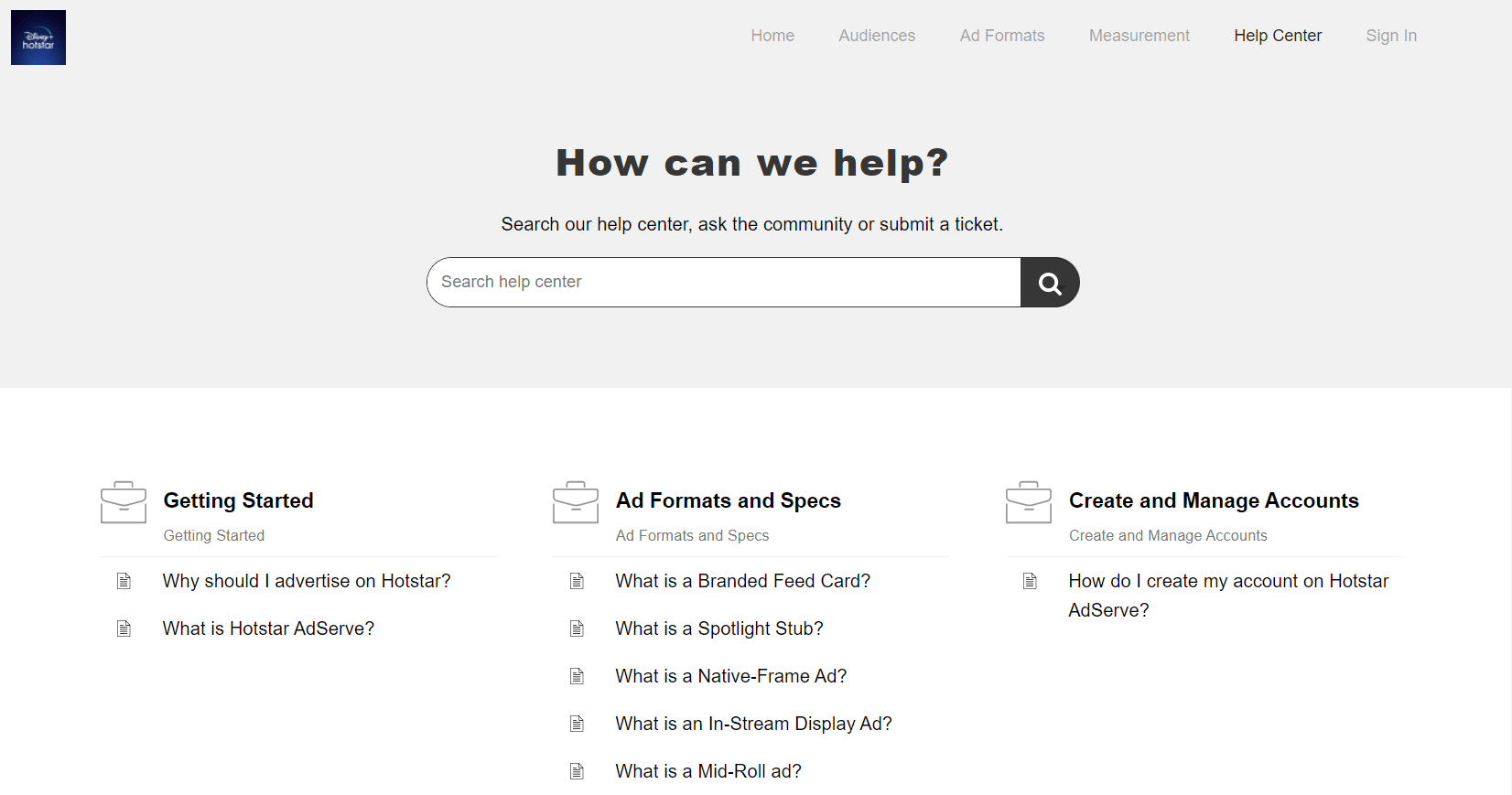
***
Надамо се да сте успели да разумете како да отклоните грешку лиценце заштићеног садржаја на Дизни Плусу уз помоћ детаљних корака које смо навели. Слободно нам поставите питања везана за овај чланак или нам дајте предлоге о било којој другој теми о којој бисте волели да пишемо. Молимо вас да ваше коментаре оставите у одељку за коментаре у наставку, како бисмо знали ваше мишљење.